
Videoen z'änneren an z'änneren, ass wierklech net sou komplizéiert wéi et op den éischte Bléck schéngt. Wa fréier nëmme Profien dat gemaach hunn, kann elo een et maachen. Mat der Entwécklung vun der Technologie sinn eng ganz Partie Programmer fir mat Video Dateie ze schaffen um Internet erschien. Dorënner si bezuelt a gratis.
VideoPad Video Editor ass e mächtege Programm, deen all d'Funktiounen enthält, déi nëtzlech si fir Videokorrektur. De Programm ass gratis. Déi éischt 14 Deeg leeft d'Applikatioun am Vollmodus, an nom Oflaaf vu sengem Begrëff sinn hir Funktiounen limitéiert.
Luet déi lescht Versioun vum VideoPad Video Editor erof
Wéi benotzen VideoPad Video Editor
Eroflueden an installéieren
Et ass am beschten de Programm vun der offizieller Websäit vum Hiersteller erofzelueden fir net Virussen ze halen. Run d'Installatiounsdatei. Mir oppassen op d'Installatioun vu zousätzlech Uwendungen vum Hiersteller. Si beaflossen eise Programm net op iergendeng Manéier, et ass et besser d'Boxen auszeschalten, ëmsou méi Applikatioune ginn iwwerhaapt bezuelt. Mir averstanen mat de Rescht. Nodeems d'Installatioun fäerdeg ass, fänkt VideoPad Video Editor automatesch un.
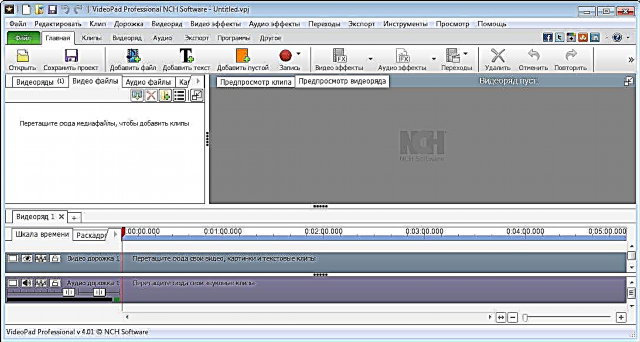
Füügt Video zum Projet
VideoPad Video Editor ënnerstëtzt bal all populär Video Formater. Wéi och ëmmer, e puer Benotzer hu Odden gemierkt beim Schaffen mat dem Gif Format.
Fir unzefänken, musse mir e Video zum Projet derbäi. Dëst kann mam Knäppchen gemaach ginn. "Datei derbäi (Media addéieren)"An. Oder einfach dréckt et aus der Fënster.
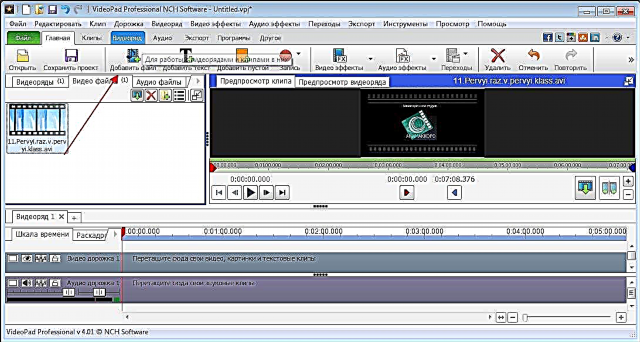
Füügt Dateien op eng Zäitlinn oder enger Timeline
De nächste Schrëtt an eiser Aarbecht gëtt e Videodatei op eng speziell Skala addéieren, wou d'Haaptaktiounen duerchgefouert ginn. Fir dëst ze maachen, dréckt d'Datei mat der Maus oder klickt op de Knäppchen a Form vun engem grénge Pfeil.

Als Resultat hunn op der lénkser Säit den onverännert Video gewisen, an op der rietser wäerte mir all ugewannt Effekter gesinn.

Direkt ënner dem Video, op der Timeline, gesi mer den Audio Track. Mat Hëllef vun engem speziellen Schieber ännert d'Skala vun der Timeline.

Video Redaktioun
Fir de Video an den Audiospuren ze schneiden, musst Dir de Schieber an déi gewënschte Plaz réckelen an den Trim Knäppchen drécken.

Fir en Deel vun engem Video auszeschneiden, muss se op béide Säiten gezeechent sinn, markéiert mat der gewënschter Sektioun. Deen erfuerene Passage gëtt blo faarweg, dréckt dann de Schlëssel "Del".

Wann d'Passagen ausgewiesselt oder verréckelt musse ginn, zitt just dat gewielt Gebitt a réckelt et op déi gewënschte Plaz.

Dir kënnt all Aktioun mat der Tastekombinatioun "Ctr + Z" annuléieren.
Iwwersiichtseffekter
Effekter kënne souwuel fir de ganze Video, wéi och op seng eenzel Gebidder applizéiert ginn. Ier Dir den Iwwerlay beginn, musst de gewënschte Beräich ausgewielt ginn.

Elo gitt op d'Tab "Video Effekter" a wielt wat eis interesséiert. Ech benotze e schwaarz-wäiss Filter fir d'Resultat méi siichtbar ze maachen.

Push "Uwenden".

D'Wiel vun Effekter am Programm ass net kleng, wann néideg, kënnt Dir zousätzlech Plugins verbannen, déi d'Fäegkeeten vum Programm ausbauen. Wéi och ëmmer, no 14 Deeg, gëtt dës Feature net an der gratis Versioun verfügbar.
Iwwergänge uwenden
Beim Editéiere ginn dacks Iwwergäng tëscht Deeler vum Video benotzt. Et kann Blur, Opléisung, verschidde Schief sinn a vill méi.
Fir den Effekt uwenden, wielt den Deel vun der Datei wou Dir wëllt den Iwwergang maachen an erop op d'Uewerpanel, op den Tab "Iwwergäng"An. Mir experimentéieren mat Iwwergäng a wielt déi gëeegent.

Mir kënnen d'Resultat mam Panel fir de Playback ukucken.

Effekter fir Toun
Sound gëtt op déiselwecht Manéier geännert. Mir wielt de noutwendege Site, duerno gi mer "Audio Effekter".

An der Fënster déi erschéngt, klickt op de Knäppchen "Effekt derbäi".

Ajustéiert d'Slider.

Nom Effekter spueren, gëtt d'Haaptfenster erëm op.
Füürt Ënnerschrëften
Fir Iwwerschrëften ze addéieren musst Dir op d'Ikon klickt "Text".

An enger zousätzlech Fënster gitt d'Wierder an änneren d'Gréisst, d'Plaz, d'Faarf a méi. Push Ok.

Duerno gi Iwwerschrëften an engem separaten Passage erstallt. Fir Effekter derbäi ze ginn, gitt op d'Top Panel a klickt op "Video Effekter".

Hei kënne mir schéi Effekter maache, awer fir datt dësen Text Iwwerschrëfte gëtt, musst Dir Animatioun ophuelen. Ech hunn den Rotatiounseffekt gewielt.
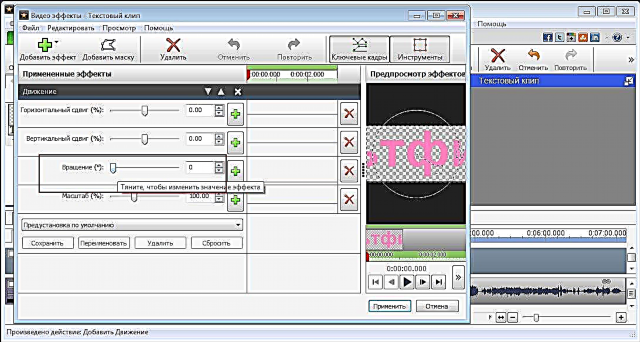
Fir dëst ze maachen, klickt op de spezielle Ikon fir de Schlësselrahmen unzeginn.

Nodeems Dir d'Rotatiounsrutsch e bësse bewegt. Klickt op der Linn fir den nächste Punkt ze setzen an nach eng Kéier de Schieber ze réckelen. Als Resultat kréien ech Text dee sech ronderëm seng Achs mat de bestëmmten Parameteren beweegt.

Déi erstallt Animatioun muss op d'Timeline bäigesat ginn. Fir dëst ze maachen, klickt op de grénge Pfeil a wielt e Modus. Ech wäert meng Credits uewen op der Cartoon iwwerloossen.
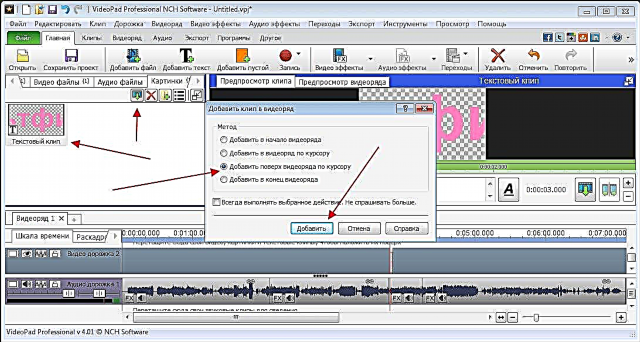
Füüren Blank Clips
De Programm bitt d'Aféierung vun monophonesche Clips, déi duerno fir verschidden Aarte vun Effekter benotzt kënne ginn. Zum Beispill, bluddeg mat blo, asw.
Fir esou e Clip bäizefügen, klickt "Eidel Clip bäimaachen"An. An der Fënster déi erschéngt, wielt seng Faarf. Et kann entweder zolidd oder verschidde Schatten sinn, dofir arrangéiere mir d'Mark am Stigfeld an zousätzlech Faarwen.
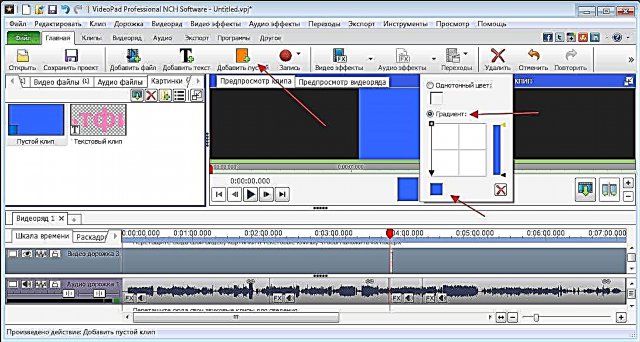
Nom Spueren kënne mir d'Längt vun esou engem Frame astellen.

Anzeschreiwen
An d'Rubrik goen "Opname", kënne mir Video vu Kameraen, engem Computer erofhuelen, späicheren en derbäi fir am VideoPad Video Editor ze schaffen.

Zousätzlech kënnt Dir Screenshots maachen.

Et ass och kee Problem e Video zum Beispill mat Ärer Stëmm ze soen. Fir dëst, an der Sektioun "Opname" wielt SchwätzenAn. Duerno, klickt op de roude Ikon a fänkt un mam Opname.

Par défaut ginn Video- an Audiospor zesummen zesummegezunn. Riets-klickt op den Audio Track a wielt "Kuckt de Video of"An. Duerno, läscht d'originell Gleis. Wielt a klickt "Del".

Am lénksen Deel vun der Haaptfenster gesi mer eisen neie Rekord an drecken se op d'Plaz vum alen.

Loosst eis d'Resultat gesinn.
Datei späicheren
Dir kënnt de verännert Video späicheren andeems Dir op de Knäppchen klickt "Export"An. Mir wäerten verschidden Optiounen ugebuede ginn. Ech sinn interesséiert fir e Videodatei ze späicheren. Als nächst wäerte ech den Export op de Computer auswielen, den Dossier an Format setzen, a klickt Erstellt.
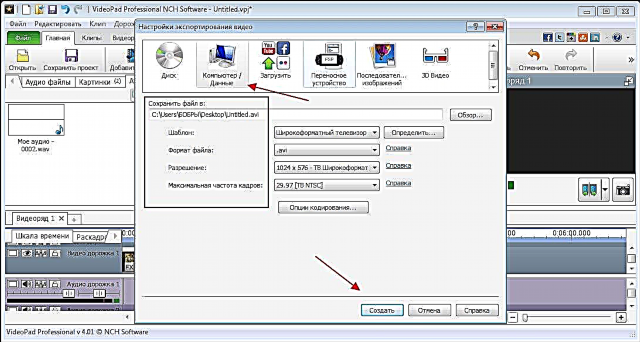
Iwwregens, nodeems de gratis Gebrauch ophalen, kann d'Datei nëmmen op engem Computer oder Disk gespäichert ginn.
Spuert Projet
All Elementer vun der Datei Redigéiere kënnen zu all Moment opgemaach ginn, wann Dir den aktuelle Projet späichert. Fir dëst ze maachen, klickt op de passenden Knäppchen a wielt e Standuert um Computer.
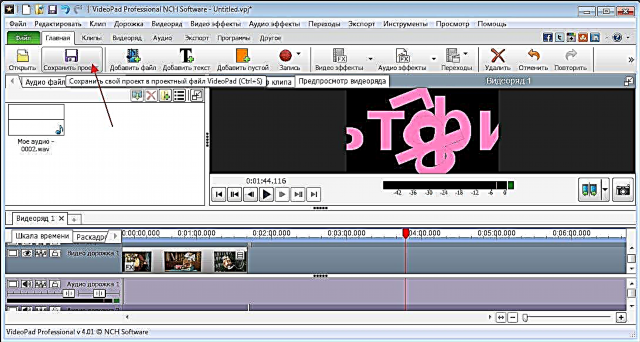
Nodeems ech dëse Programm betruecht hunn, kann ech soen datt et ideal ass fir Heem ze benotzen, a souguer an der gratis Versioun. Professionnelle si besser mat anere Programmer ze benotzen déi sech op méi kleng Detailer fokusséieren.











